火狐浏览器怎么安装油猴插件
作者:九渡客 人气:
火狐浏览器具有非常强大的功能,对于很多用户来说拥有最强大的搜索引擎支持,所以会很多用户使用,其中很多用户想要知道火狐浏览器怎么安装油猴插件,下面就让小编给大家介绍一下火狐浏览器安装油猴插件的教程。
一、电脑端火狐浏览器安装油猴插件教程
1、点击此处下载该插件(),在界面中点击下载插件,等待下载完成;
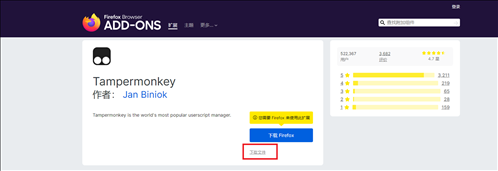 2、下载完成之后,我们需要打开火狐浏览器,然后在其中点击右上角的【三】;
2、下载完成之后,我们需要打开火狐浏览器,然后在其中点击右上角的【三】;
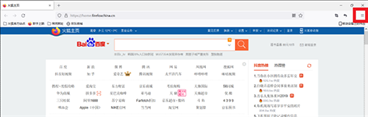 3、在弹出的界面中点击【扩展和主题】,进入到扩展界面中;
3、在弹出的界面中点击【扩展和主题】,进入到扩展界面中;
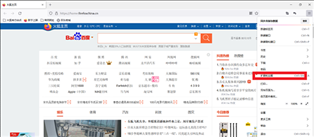 4、在扩展界面中,我们需要点击界面中的【齿轮】设置,在弹出的选项中点击【从文件安装附加组件】;
4、在扩展界面中,我们需要点击界面中的【齿轮】设置,在弹出的选项中点击【从文件安装附加组件】;
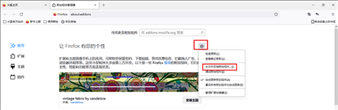 5、最后我们在弹出的文件夹界面中找到下载的插件,点击选中打开;
5、最后我们在弹出的文件夹界面中找到下载的插件,点击选中打开;
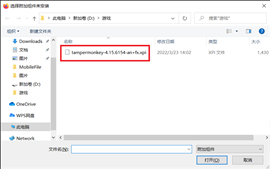 6、在火狐浏览器界面中会弹出询问窗口,点击窗口中的【添加】就可以完成安装的过程。
6、在火狐浏览器界面中会弹出询问窗口,点击窗口中的【添加】就可以完成安装的过程。
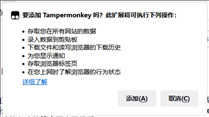 二、手机端火狐浏览器安装油猴插件教程
1、同样的需要进入到插件下载页面,下载插件,然后再回到添加界面点击界面中的【添加到Firefox】即可完成安装。
二、手机端火狐浏览器安装油猴插件教程
1、同样的需要进入到插件下载页面,下载插件,然后再回到添加界面点击界面中的【添加到Firefox】即可完成安装。
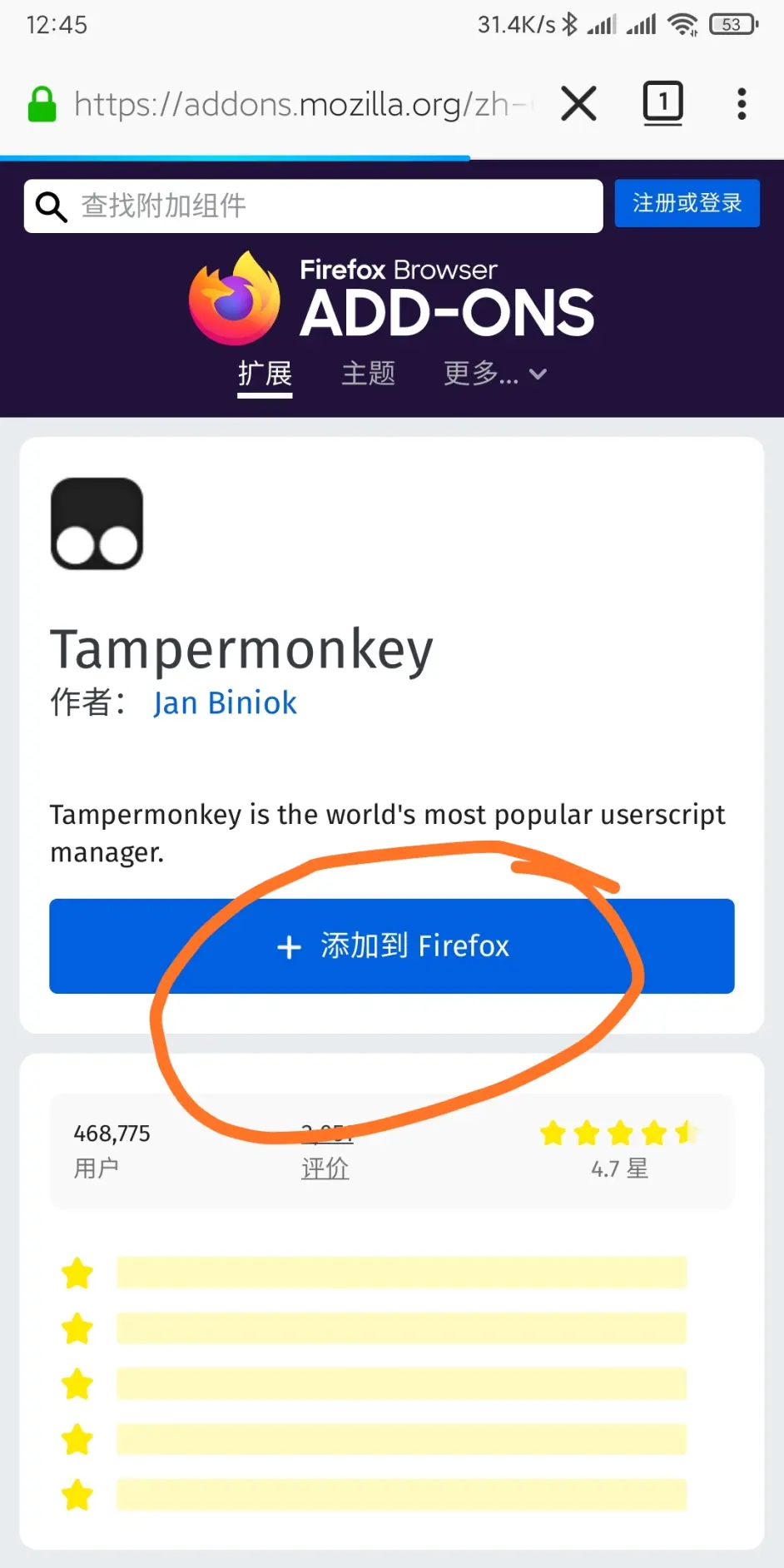 以上就是火狐浏览器怎么安装油猴插件的全部内容,希望以上内容能帮助到朋友们。
以上就是火狐浏览器怎么安装油猴插件的全部内容,希望以上内容能帮助到朋友们。
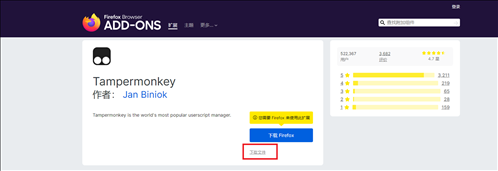 2、下载完成之后,我们需要打开火狐浏览器,然后在其中点击右上角的【三】;
2、下载完成之后,我们需要打开火狐浏览器,然后在其中点击右上角的【三】;
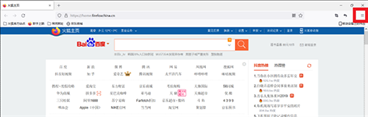 3、在弹出的界面中点击【扩展和主题】,进入到扩展界面中;
3、在弹出的界面中点击【扩展和主题】,进入到扩展界面中;
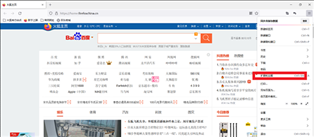 4、在扩展界面中,我们需要点击界面中的【齿轮】设置,在弹出的选项中点击【从文件安装附加组件】;
4、在扩展界面中,我们需要点击界面中的【齿轮】设置,在弹出的选项中点击【从文件安装附加组件】;
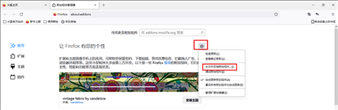 5、最后我们在弹出的文件夹界面中找到下载的插件,点击选中打开;
5、最后我们在弹出的文件夹界面中找到下载的插件,点击选中打开;
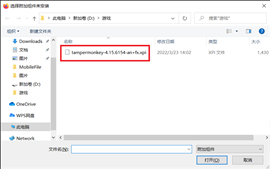 6、在火狐浏览器界面中会弹出询问窗口,点击窗口中的【添加】就可以完成安装的过程。
6、在火狐浏览器界面中会弹出询问窗口,点击窗口中的【添加】就可以完成安装的过程。
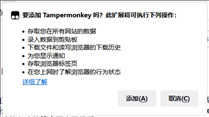 二、手机端火狐浏览器安装油猴插件教程
1、同样的需要进入到插件下载页面,下载插件,然后再回到添加界面点击界面中的【添加到Firefox】即可完成安装。
二、手机端火狐浏览器安装油猴插件教程
1、同样的需要进入到插件下载页面,下载插件,然后再回到添加界面点击界面中的【添加到Firefox】即可完成安装。
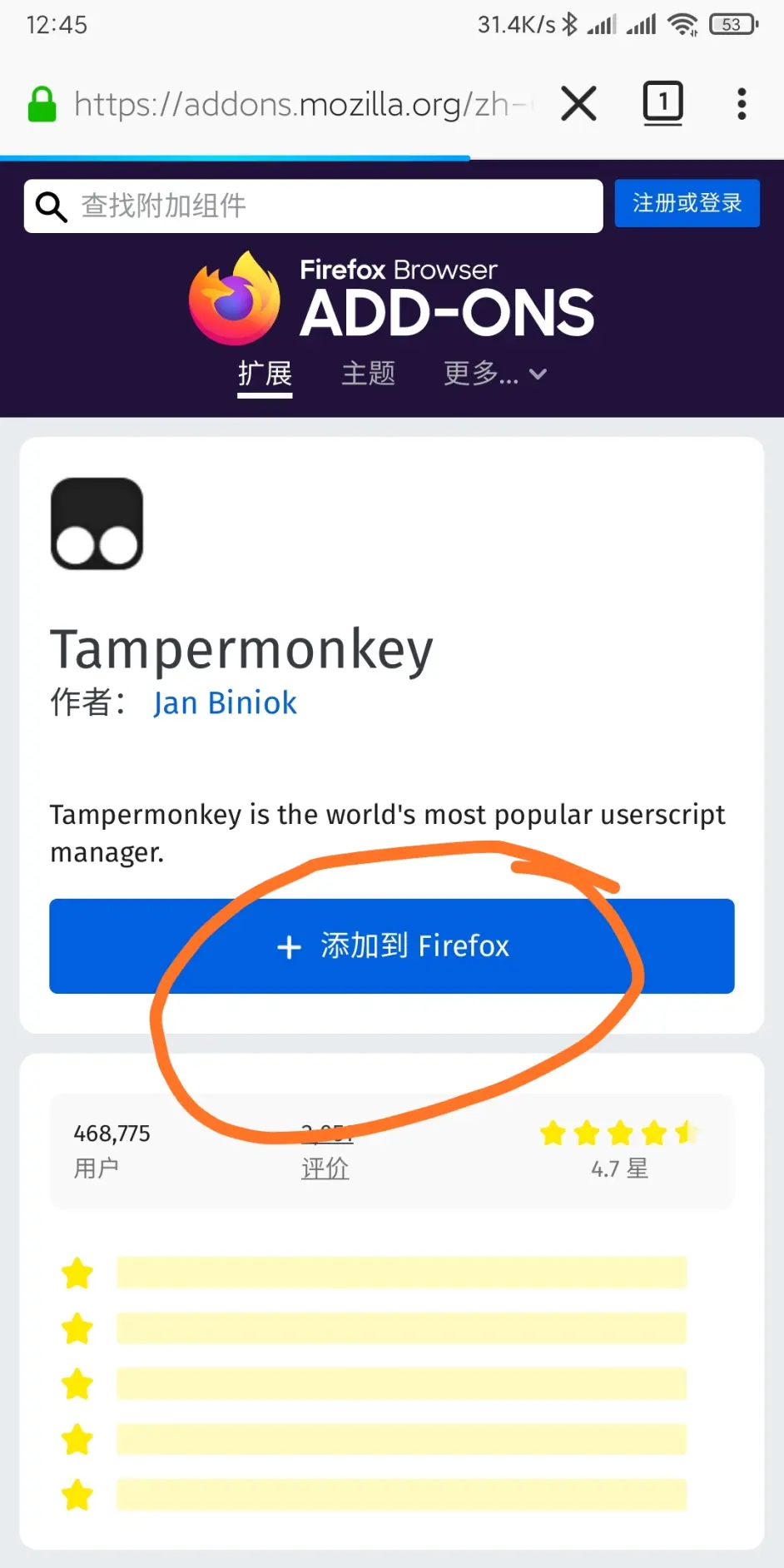 以上就是火狐浏览器怎么安装油猴插件的全部内容,希望以上内容能帮助到朋友们。
以上就是火狐浏览器怎么安装油猴插件的全部内容,希望以上内容能帮助到朋友们。
加载全部内容
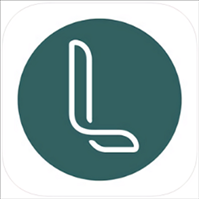 网易lofter软件(老福特) v6.23.10 官方安卓最新版
网易lofter软件(老福特) v6.23.10 官方安卓最新版 幸福绍兴公交车软件 v1.3.30 安卓版
幸福绍兴公交车软件 v1.3.30 安卓版 宁波宁聚(原点看宁波) v5.2.13 安卓版
宁波宁聚(原点看宁波) v5.2.13 安卓版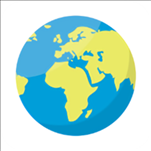 世界地图册电子版 v8.1.1 安卓最新版
世界地图册电子版 v8.1.1 安卓最新版 吉利手机助手最新版 v1.2.7 官网安卓版
吉利手机助手最新版 v1.2.7 官网安卓版 手机qq分身版 v8.8.85 安卓版
手机qq分身版 v8.8.85 安卓版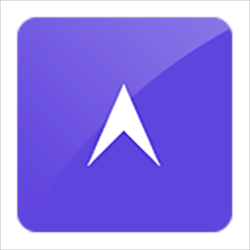 北斗卫星地图导航app v20200309 安卓免费版
北斗卫星地图导航app v20200309 安卓免费版 微拍堂免费 v5.0.7 安卓最新版
微拍堂免费 v5.0.7 安卓最新版